Maison >Opération et maintenance >exploitation et entretien des fenêtres >Comment configurer la batterie Windows 10 pour qu'elle se charge uniquement à 80
Comment configurer la batterie Windows 10 pour qu'elle se charge uniquement à 80
- coldplay.xixioriginal
- 2021-02-07 09:58:1734304parcourir
Comment configurer la batterie dans Windows 10 pour qu'elle ne se charge qu'à 80 % : appuyez d'abord sur la touche de raccourci "Fn+F1" pour ouvrir l'application "Paramètres", puis cliquez pour ouvrir la "Batterie" dans l'alimentation ; gestion dans la fenêtre pop-up. " ; puis cliquez pour sélectionner l'option "Personnaliser" ; enfin cliquez pour arrêter la charge à la valeur suivante puis entrez "80%".

L'environnement d'exploitation de cet article : système Windows 10, ordinateur Dell G3.
Comment configurer la batterie de Windows 10 pour qu'elle ne se charge qu'à 80 % :
1. Allumez d'abord l'ordinateur, appuyez sur la touche de raccourci "Fn+F1". sur le bureau de l'ordinateur pour ouvrir l'application "Paramètres".
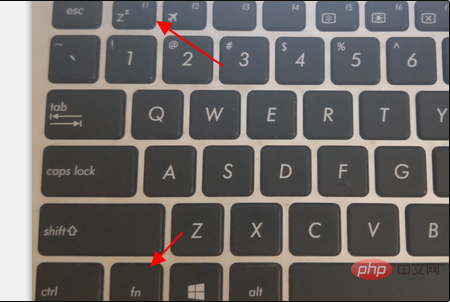
2. Cliquez ensuite pour ouvrir l'option "Batterie" dans la gestion de l'alimentation dans la fenêtre pop-up.
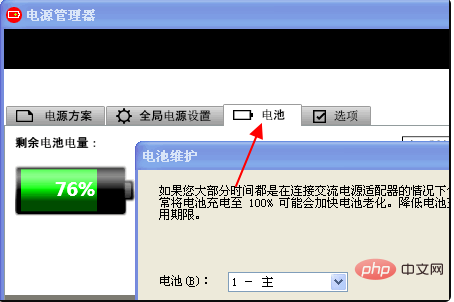
3. Cliquez ensuite pour sélectionner l'option « Personnaliser » dans la fenêtre contextuelle.
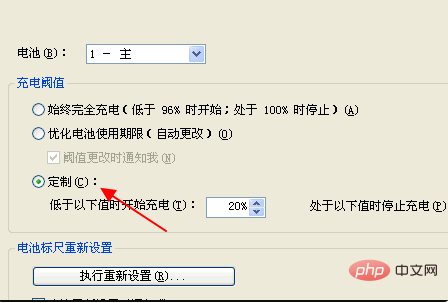
4. Ensuite parmi les options affichées, cliquez sur Arrêter la charge lorsque les valeurs suivantes sont atteintes, saisissez « 80 % » et appuyez sur Entrée pour confirmer.
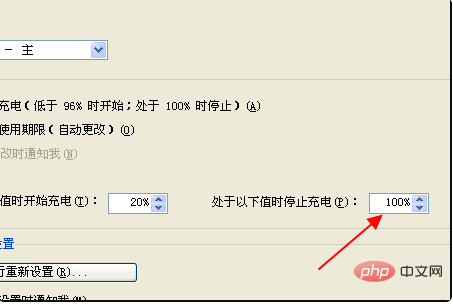
Recommandations d'apprentissage associées : Tutoriel sur le fonctionnement et la maintenance du serveur Windows
Ce qui précède est le contenu détaillé de. pour plus d'informations, suivez d'autres articles connexes sur le site Web de PHP en chinois!

